Formule Excel : Convertir un horodatage en heure
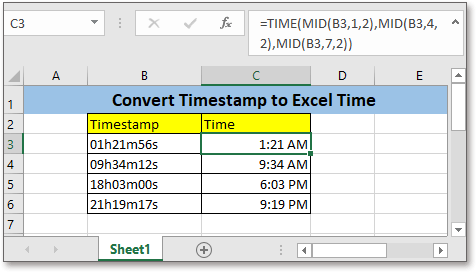
Ce tutoriel présente une formule pour convertir un horodatage en heure valide pour Excel, comme illustré dans la capture d'écran ci-dessus.
Si vous souhaitez suivre ce tutoriel, veuillez télécharger l'exemple de feuille de calcul.
Formule générique :
| TIME(MID(horodatage,1,2),MID(horodatage,4,2),MID(horodatage,7,2)) |
Syntaxe et arguments
| Heure : l'horodatage que vous souhaitez convertir en heure valide pour Excel. |
Valeur de retour
Elle renvoie des valeurs au format heure.
Fonctionnement de cette formule
Par exemple, pour convertir les horodatages des cellules B3:B6 en heure Excel, utilisez la formule suivante :
| =TIME(MID(B3,1,2),MID(B3,4,2),MID(B3,7,2)) |
Appuyez sur Entrée puis faites glisser la poignée de recopie automatique jusqu'à la cellule C6.
Vous pouvez ensuite formater les résultats de la formule selon le format d'heure souhaité dans la boîte de dialogue Format de cellule.
Explication
Fonction MID : Recherche et renvoie un nombre spécifique de caractères à partir du milieu d'une chaîne de texte donnée.
Fonction TIME : Crée une heure Excel avec une heure, minute et seconde données.
Formules relatives
- Convertir un horodatage Unix en heure Excel ou vice versa
Ce tutoriel fournit des formules pour convertir entre le temps Unix et le temps Excel. - Convertir du texte en heure
Présentation des formules permettant de convertir du texte contenant une date en date standard Excel. - Convertir une heure en heures décimales
Voici une formule qui convertit une heure en heures décimales dans Excel et explique comment la formule fonctionne. - Convertir une heure en minutes décimales
Dans ce tutoriel, une formule est proposée pour convertir une heure en minutes décimales dans Excel.
Fonctions relatives
- Fonction SI Excel
Teste des conditions spécifiées, puis renvoie les valeurs correspondantes. - Fonction VALEUR Excel
Convertit du texte en nombre. - Fonction MOIS Excel
La fonction MOIS est utilisée pour obtenir le mois sous forme de nombre entier (1 à 12) à partir d'une date. - Fonction JOUR Excel
La fonction JOUR obtient le jour sous forme de nombre (1 à 31) à partir d'une date. - Fonction ANNEE Excel
La fonction ANNEE renvoie l'année basée sur la date donnée au format de numéro séquentiel à 4 chiffres.
Les meilleurs outils de productivité pour Office
Kutools pour Excel - Vous aide à vous démarquer de la foule
Kutools pour Excel compte plus de 300 fonctionnalités, garantissant que ce dont vous avez besoin est à portée d'un clic...
Office Tab - Activer la lecture et l'édition par onglets dans Microsoft Office (y compris Excel)
- Une seconde pour passer entre des dizaines de documents ouverts !
- Réduit de centaines le nombre de clics souris pour vous chaque jour, dites adieu à la main de la souris.
- Augmente votre productivité de 50 % lors de la visualisation et de l'édition de plusieurs documents.
- Apporte des onglets efficaces à Office (y compris Excel), tout comme Chrome, Edge et Firefox.